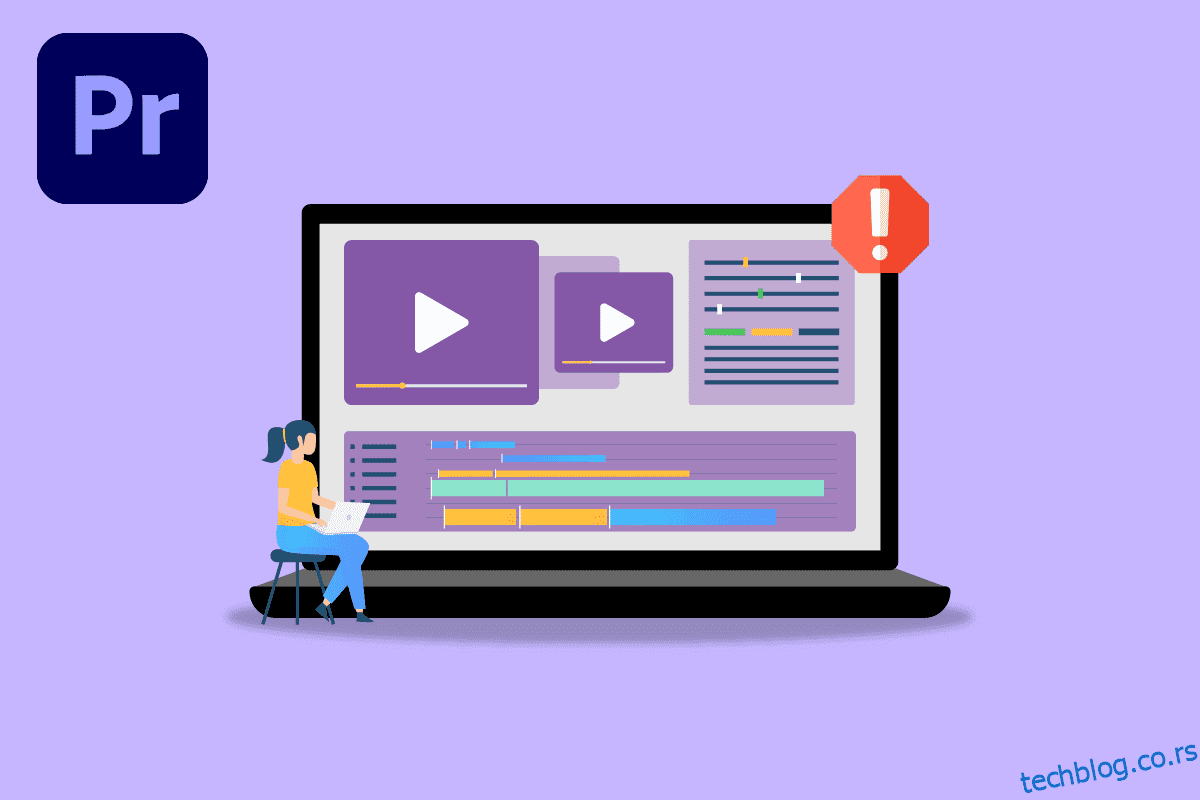Адобе Премиер Про је софистицирани софтвер за уређивање видео записа који омогућава корисницима да уређују своје видео записе. То је интензиван програм који захтева сирову ЦПУ и ГПУ снагу. Корисници који користе софтвер жалили су се на како да поправим грешку убрзаног приказивања. Разлог за ову грешку је преоптерећење ГПУ-а. Понекад ЦПУ такође може допринети овој грешци; ГПУ је највероватнији узрок. Ако желите да поправите не рендеровање Премиере Про, онда сте на правом чланку. Овде ћете знати о методама решавања проблема за решавање ове грешке. Дакле, хајде да почнемо!
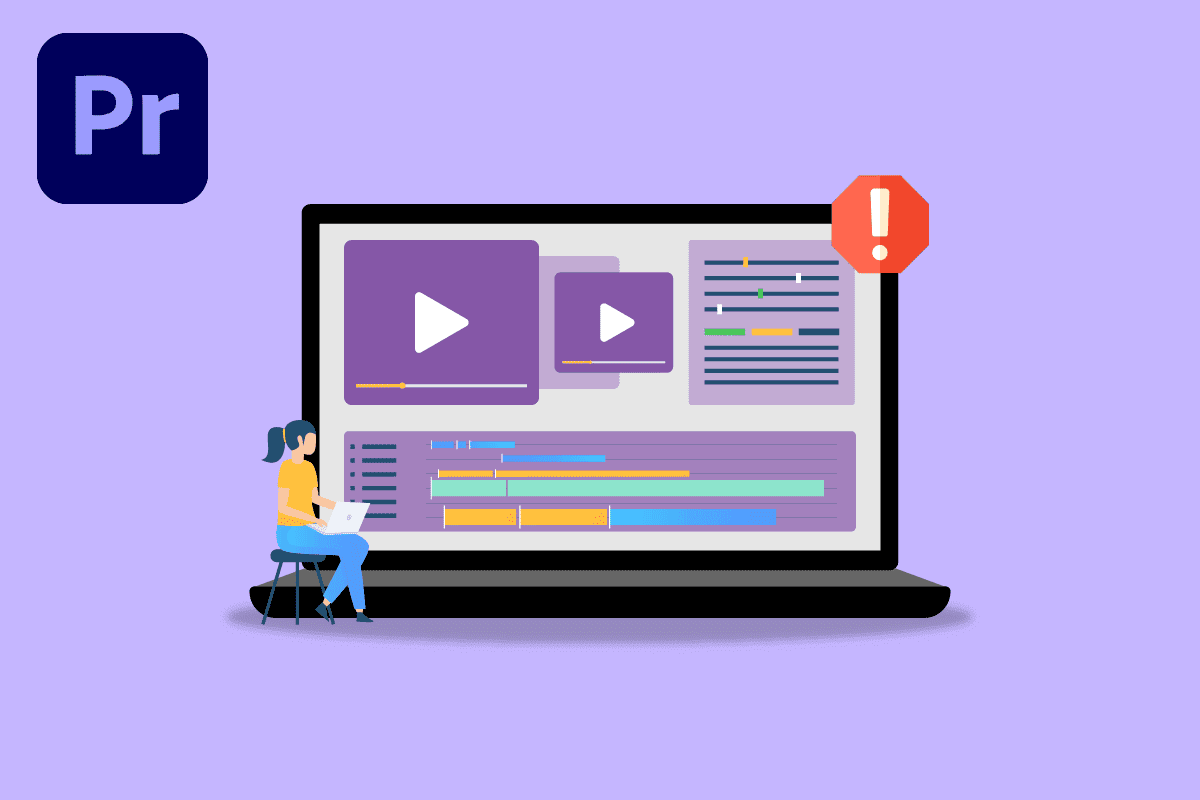
Преглед садржаја
Како да поправим грешку убрзаног приказивања у Адобе Премиере Про
Пре него што почнемо да поправљамо грешку Премиере Про 1609629690, да видимо неке од разлога зашто је овај проблем.
- Слаб рачунар
- Проблеми са хардверским приказивањем
- Проблеми са управљањем напајањем графичке картице
- Застарели Адобе Премиере Про
- Застарели драјвер за графичку картицу
- Оштећене медијске датотеке
- Проблеми са видео форматом кодека
- Проблеми са прилагођеним унапред постављеним подешавањима
- Проблеми са Х.264 и ХВЕЦ аудио декодером
Системски захтеви за Адобе Премиере Про
Пре него што следите овај водич, уверите се да имате барем минималне захтеве за трчање Адобе Премиере Про софтвер
Минимални захтеви
-
Процесор: Интел® 6. генерација или новији ЦПУ/ АМД Ризен
-
Оперативни систем: Виндовс 10 (64 бит) верзија 1909 или новија
-
РАМ: 8 ГБ
-
ГПУ: Нвидиа Гефорце™ ГТКС 970/ АМД Радеон™ Про 5500М
-
Складиштење: 8 ГБ слободног простора на чврстом диску за инсталацију; потребан додатни слободан простор током инсталације (неће се инсталирати на уклоњиву флеш меморију)
- Додатни драјв(и) велике брзине за медије
-
Екран: 1920 к 1080
-
Мрежна меморијска веза: 1 Гигабит Етхернет (само ХД)
Ево метода за решавање проблема за исправљање грешке 1609629690 у Адобе Премиере Про.
Метод 1: Ажурирајте графички драјвер
Произвођачи графичких картица издају софтвер за графичке драјвере нон-стоп да би решили проблеме са играма, софтверске проблеме, проблеме са перформансама итд. Препоручује се да ажурирате управљачке програме графичке картице ако наиђете на грешку 1609629690. Ово ће решити ваш упит о томе како да поправим Грешка убрзаног приказивања. Пратите наш водич о 4 начина за ажурирање графичких драјвера за Виндовс 10 и примените кораке дате у чланку да бисте успешно ажурирали управљачки програм за графику.
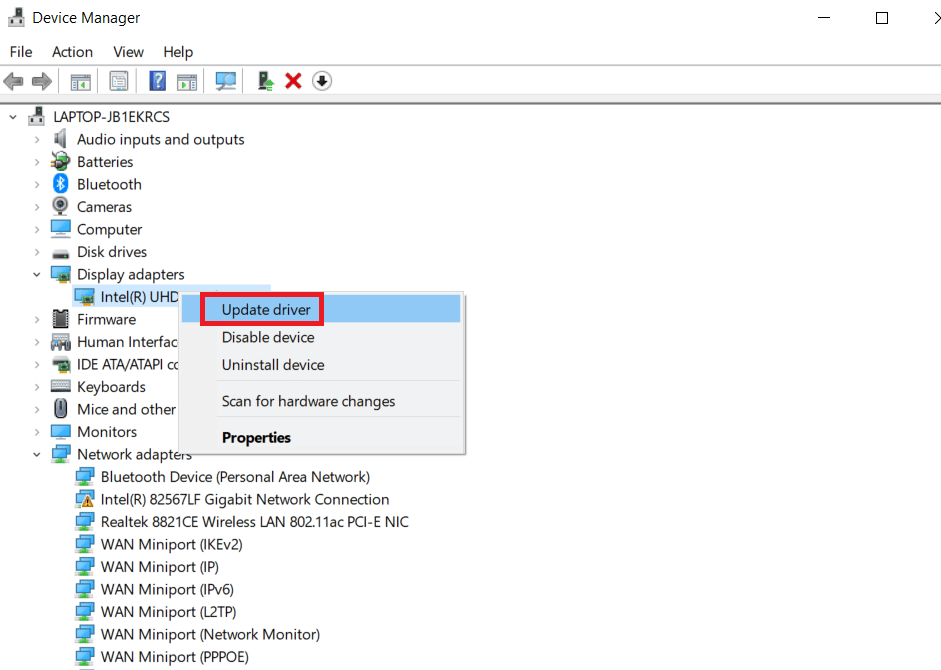
Метод 2: Ажурирајте Адобе Премиере Про
Адобе Премиере Про такође објављује ажурирање нон-стоп за решавање техничких проблема и проблема са перформансама.
1. Двапут кликните на апликацију Адобе Премиере Про на радној површини да бисте је покренули.
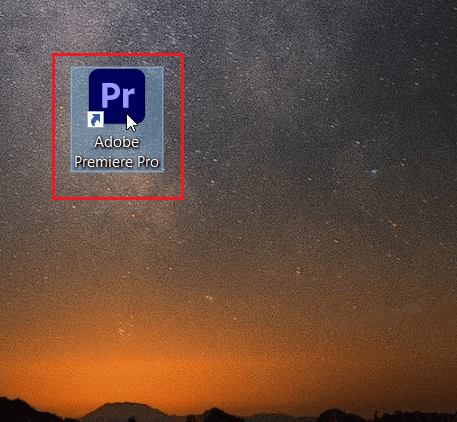
2. Сада изаберите дугме Помоћ и кликните на Ажурирања…
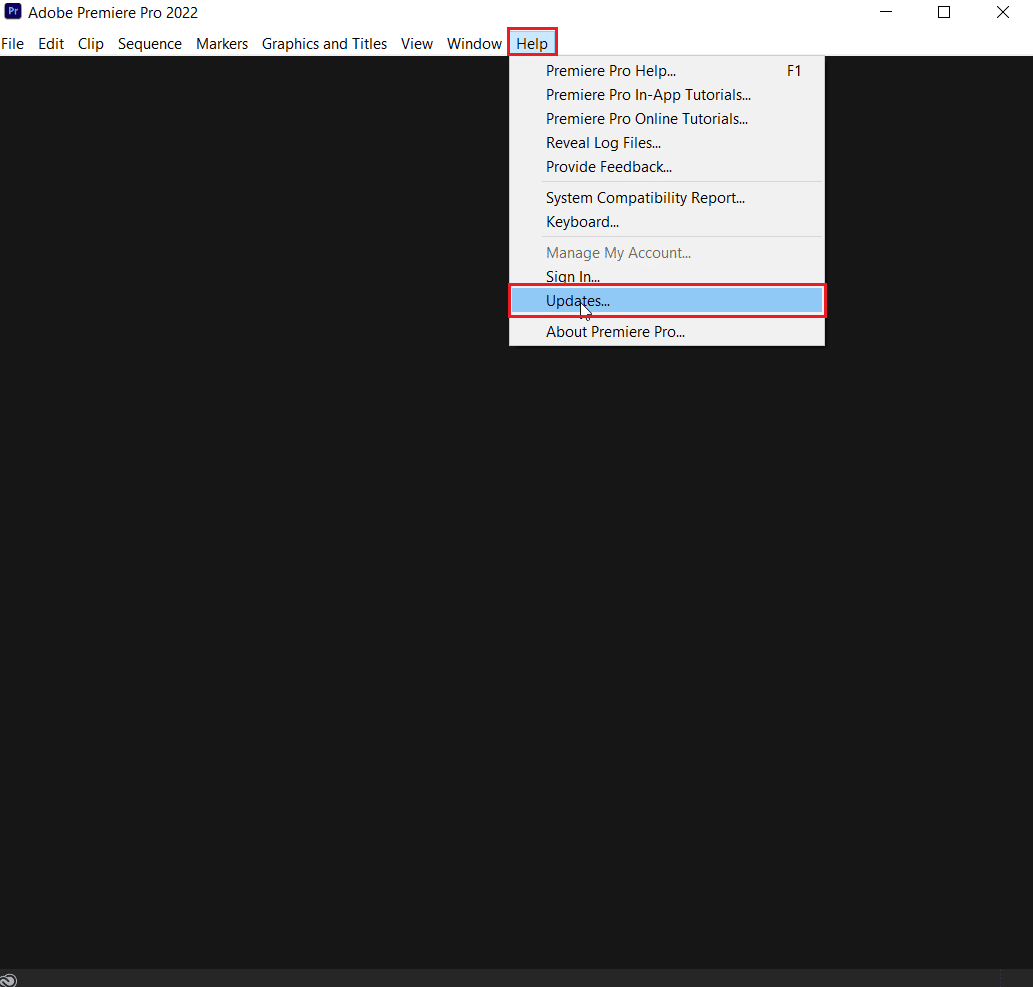
3. Ово ће проверити да ли постоје ажурирања и аутоматски их преузети и инсталирати.
Метод 3: Креирајте нови пројекат
Корисници који траже како да поправим грешку убрзаног приказивања морају бити свесни да се проблем може решити креирањем новог пројекта. Следите доле наведене кораке:
1. Покрените апликацију Адобе Премиере Про.
2. Кликните на Датотека у горњем левом углу, идите на Ново и кликните на Пројекат…
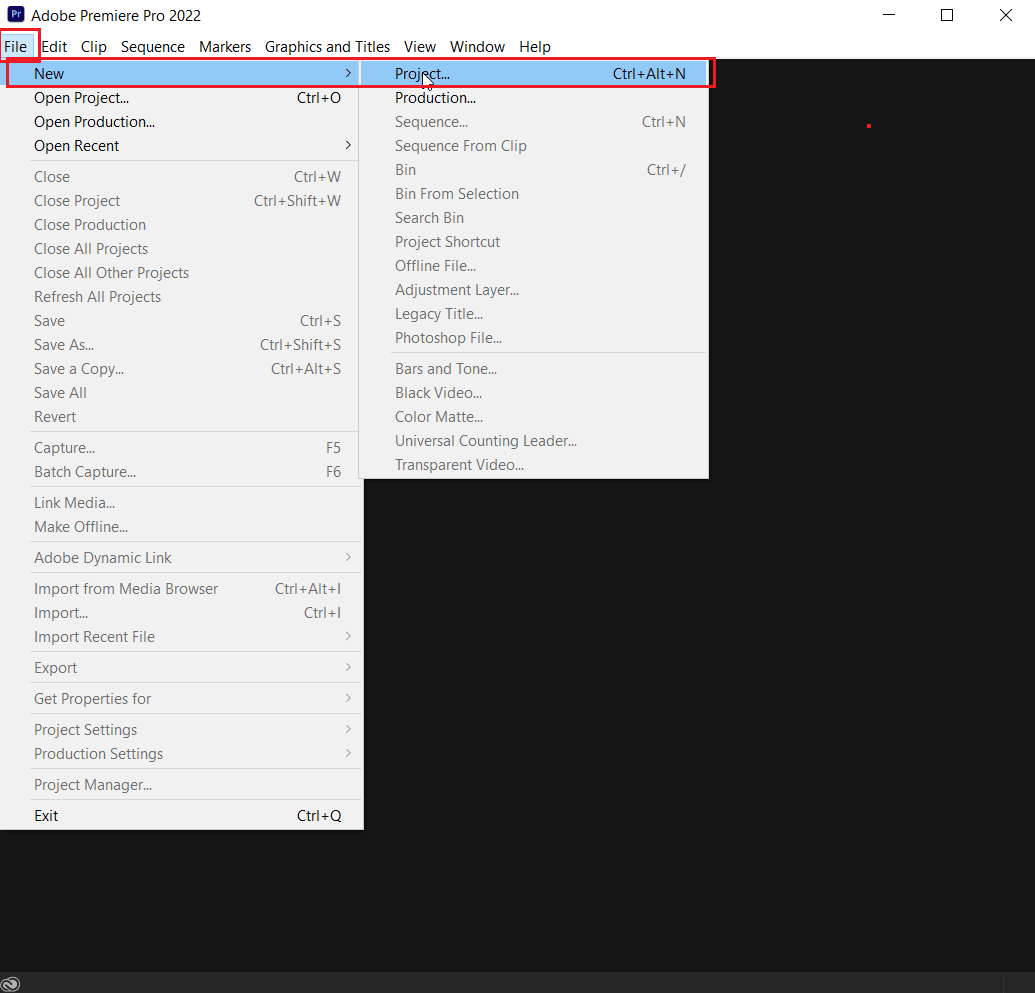
3. Коначно, именујте пројекат како год желите и кликните на ОК.
4. Након што је нови пројекат креиран, једноставно увезите претходну датотеку користећи превлачење и испуштање и погледајте да ли је грешка решена.
Метод 4: Извезите видео датотеку
Можете покушати да промените локацију датотеке јер су многи корисници сугерисали да им је промена локације помогла да реше грешку. Следите доле наведене кораке:
1. Покрените Адобе Премиере Про и кликните на Датотека и изаберите опцију Сачувај као… да бисте сачували уређени пројекат.
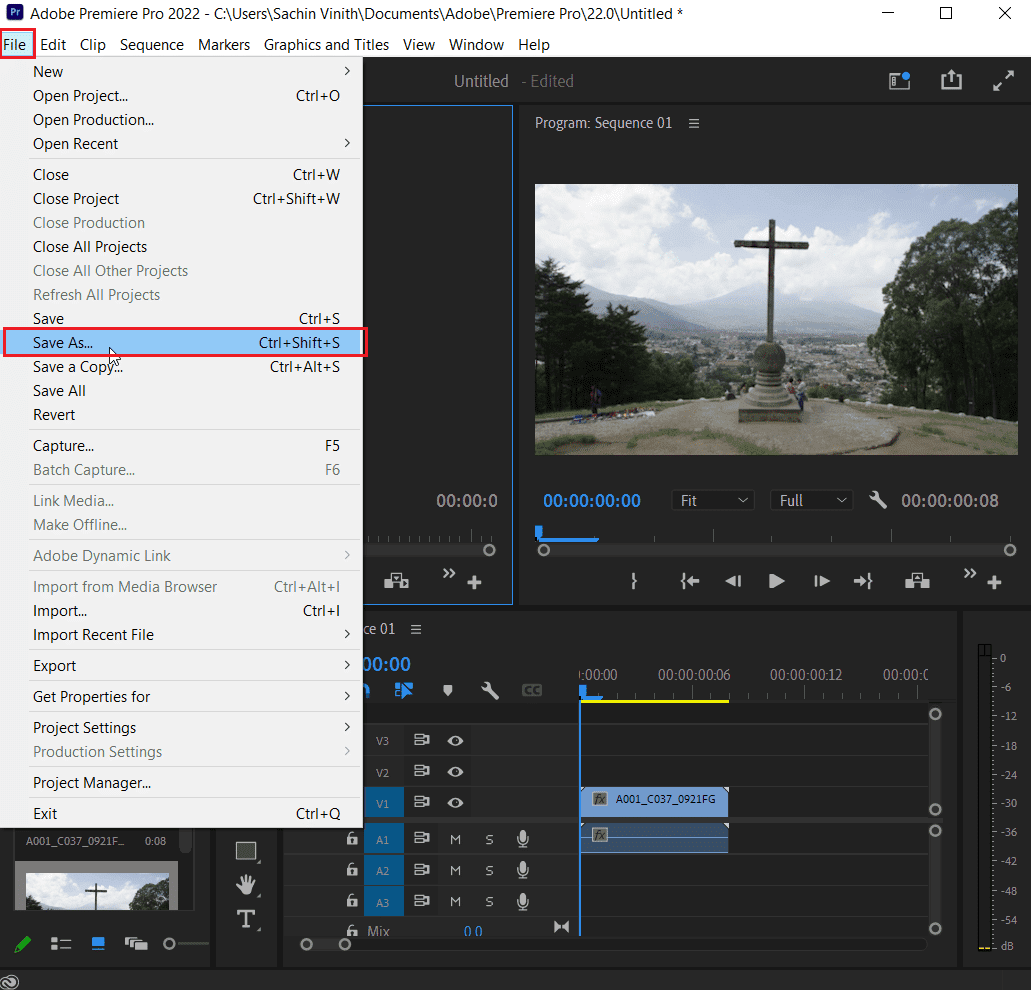
2. Појавиће се оквир за дијалог у којем се тражи да сачувате пројекат. Сада унесите назив датотеке у оквир за текст, изаберите одредиште за чување на радној површини и кликните на Сачувај.
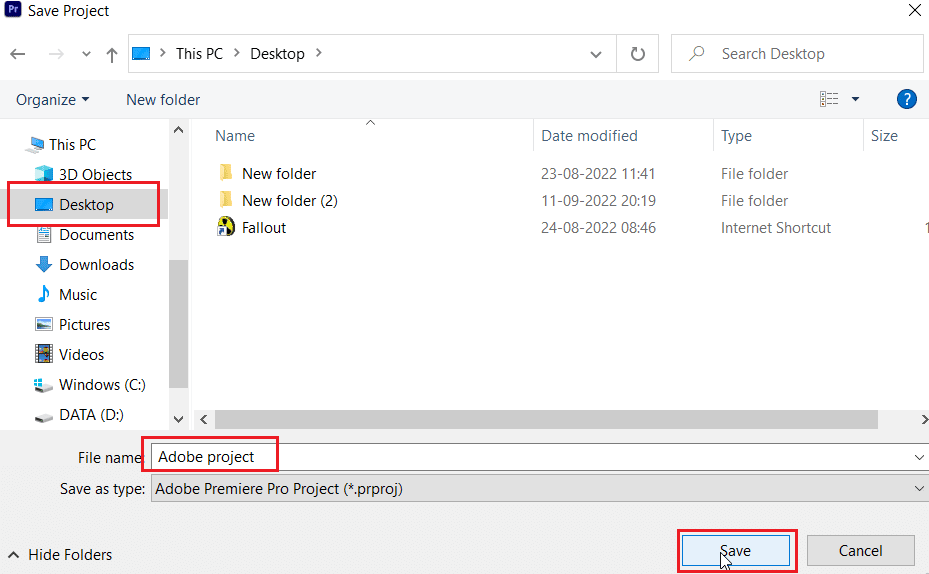
3. Затим идите на Подешавања извоза, изаберите картицу Излаз и кликните на Извоз.
Метод 5: Промените рендеровање у софтверски режим
Адобе Премиере Про подразумевано подешава софтвер на хардверско приказивање, покушајте да га промените на софтверско приказивање и видите да ли ће решити проблем.
Напомена: Основни проблем ће бити решен праћењем методе, али имајте на уму да софтверско приказивање траје веома дуго да се заврши у поређењу са хардверским рендеровањем.
1. Отворите пројекат који узрокује грешке, затим изаберите Датотека и кликните на Подешавања пројекта, а затим на опцију Опште….
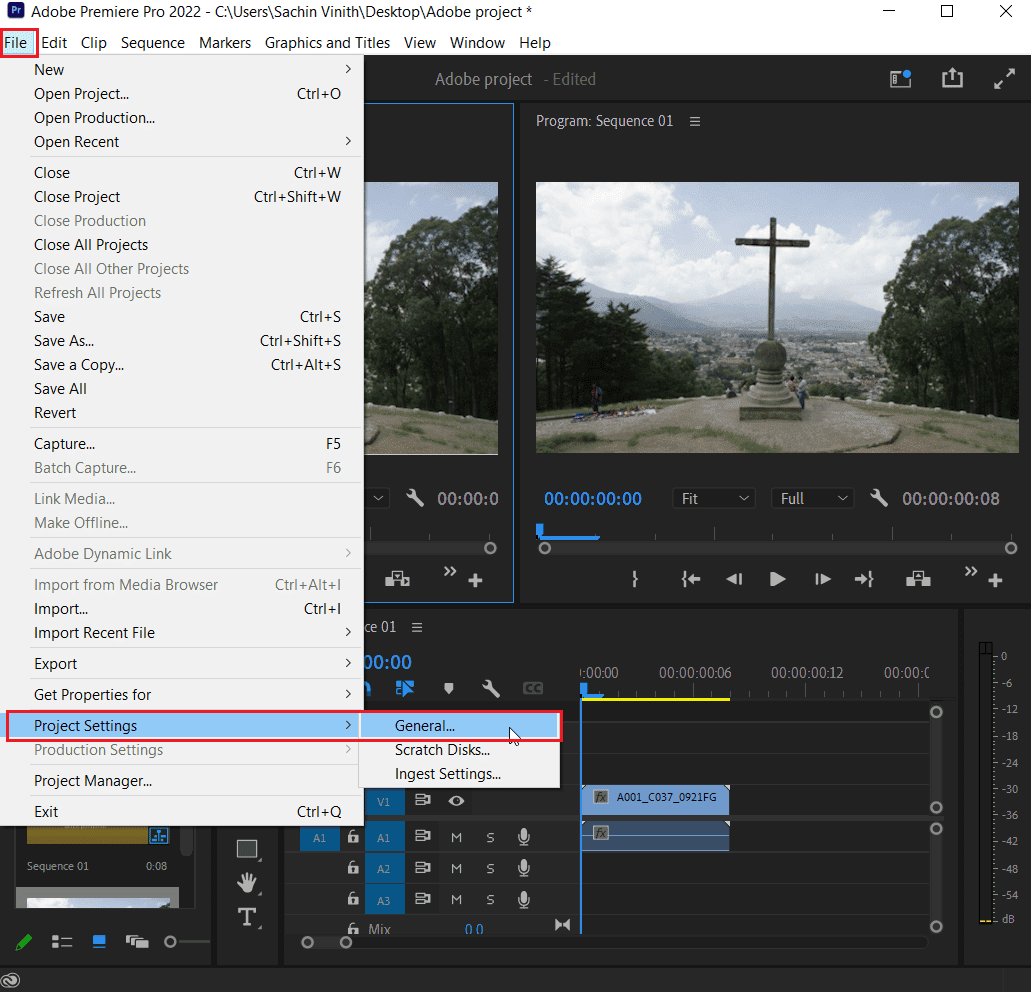
2. На картици Генерал, кликните на Рендерер падајући мени и изаберите Мерцури Плаибацк Енгине Софтваре Онли. Кликните на ОК да бисте сачували задатак.
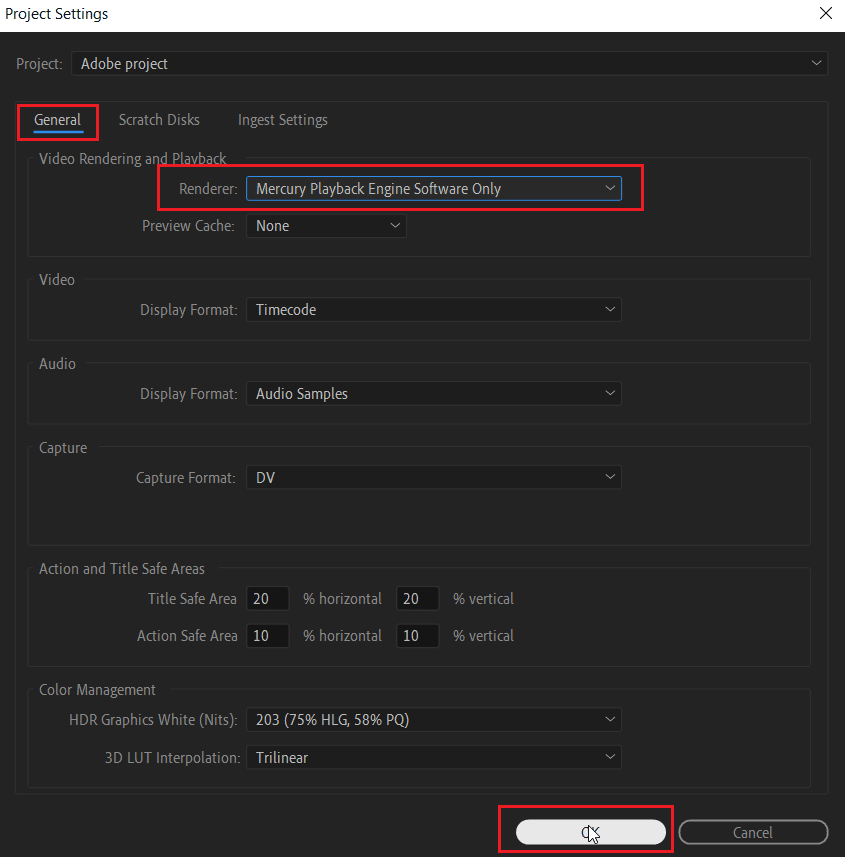
3. На крају, проверите да ли је проблем нерендеровања Премиере Про решен.
Метод 6: Пребаците режим управљања напајањем на максимум
Управљање напајањем је функција која се нуди у ГПУ-у. Могуће опције у режиму управљања напајањем и на Нвидиа контролној табли и на АМД Радеон софтверу су да уштеде батерију, обезбеде максималне перформансе и избалансирани режим. За Адобе Премиер Про, ГПУ мора бити подешен да користи режим максималних перформанси јер уштеда енергије може да погорша квалитет излаза датотеке и изазове грешке. Корисници који се питају како да поправим грешку убрзаног приказивања могу испробати овај метод. Да бисте прешли на режим максималних перформанси,
Опција И: На контролној табли Нвидиа
1. Притисните тастер Виндовс, откуцајте Нвидиа Цонтрол Панел, а затим кликните на Опен.
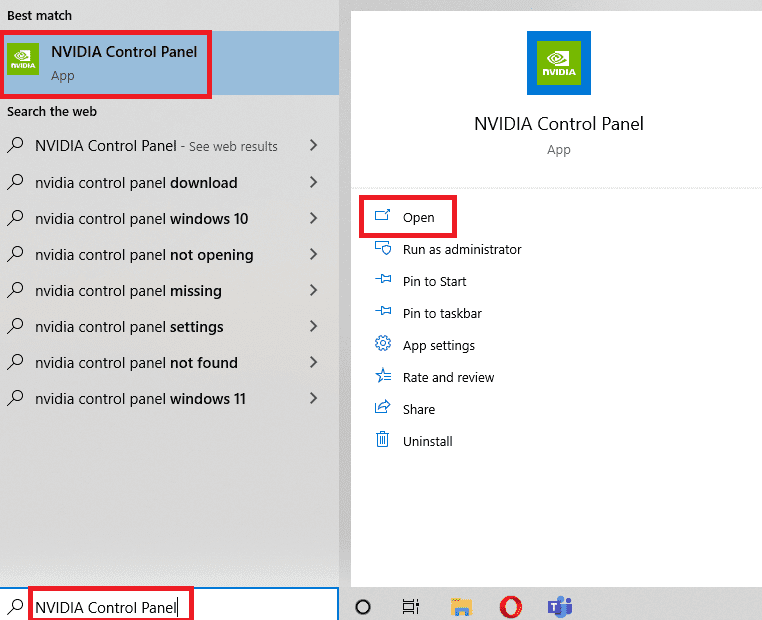
2. Кликните на Управљање 3Д поставкама и потражите Режим управљања енергијом у подешавањима.
3. Подесите режим управљања напајањем на Префер максималне перформансе.
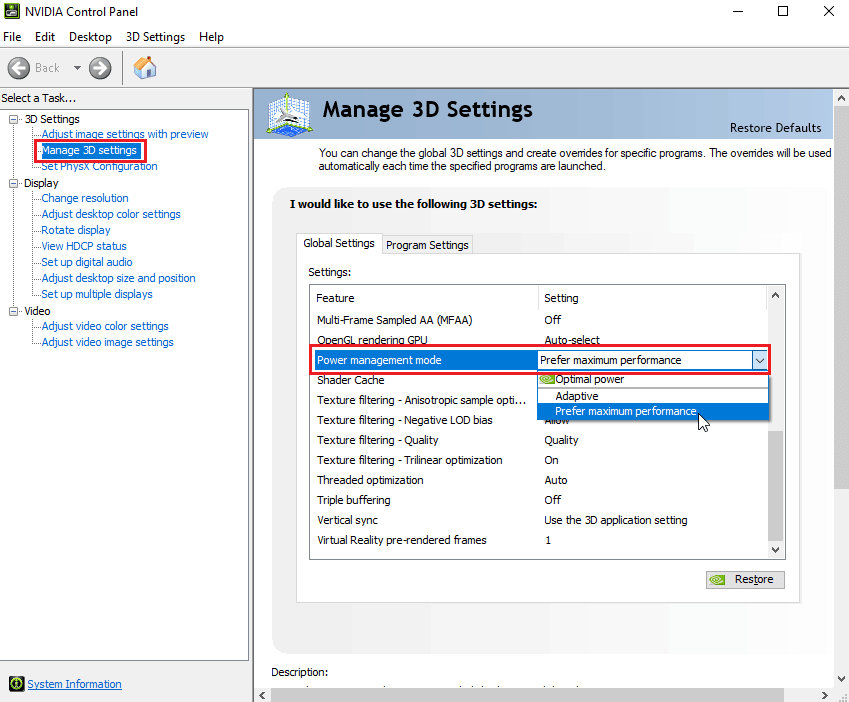
Опција ИИ: На АМД Радеон софтверу
1. Притисните Виндовс + К да покренете траку за претрагу, откуцајте АМД Радеон Софтваре и кликните на Покрени као администратор.
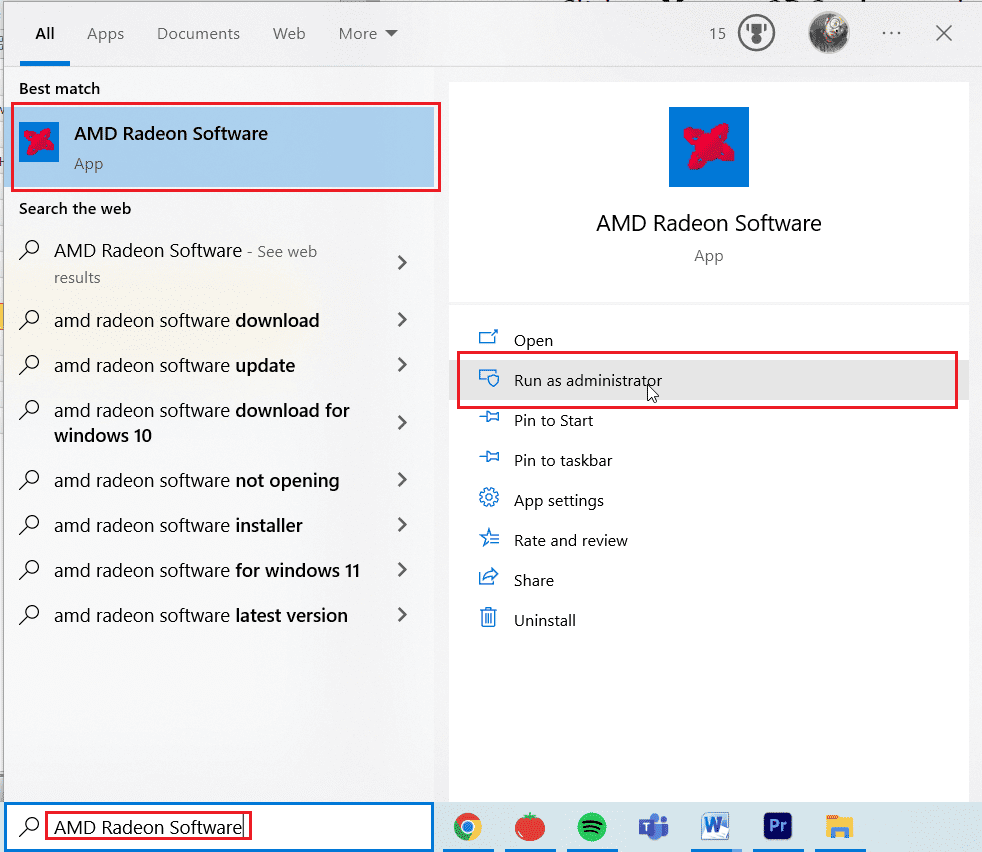
2. Кликните на икону зупчаника која се налази у горњем десном углу интерфејса. Сада, у одељку Графика, кликните на опцију Гаминг.
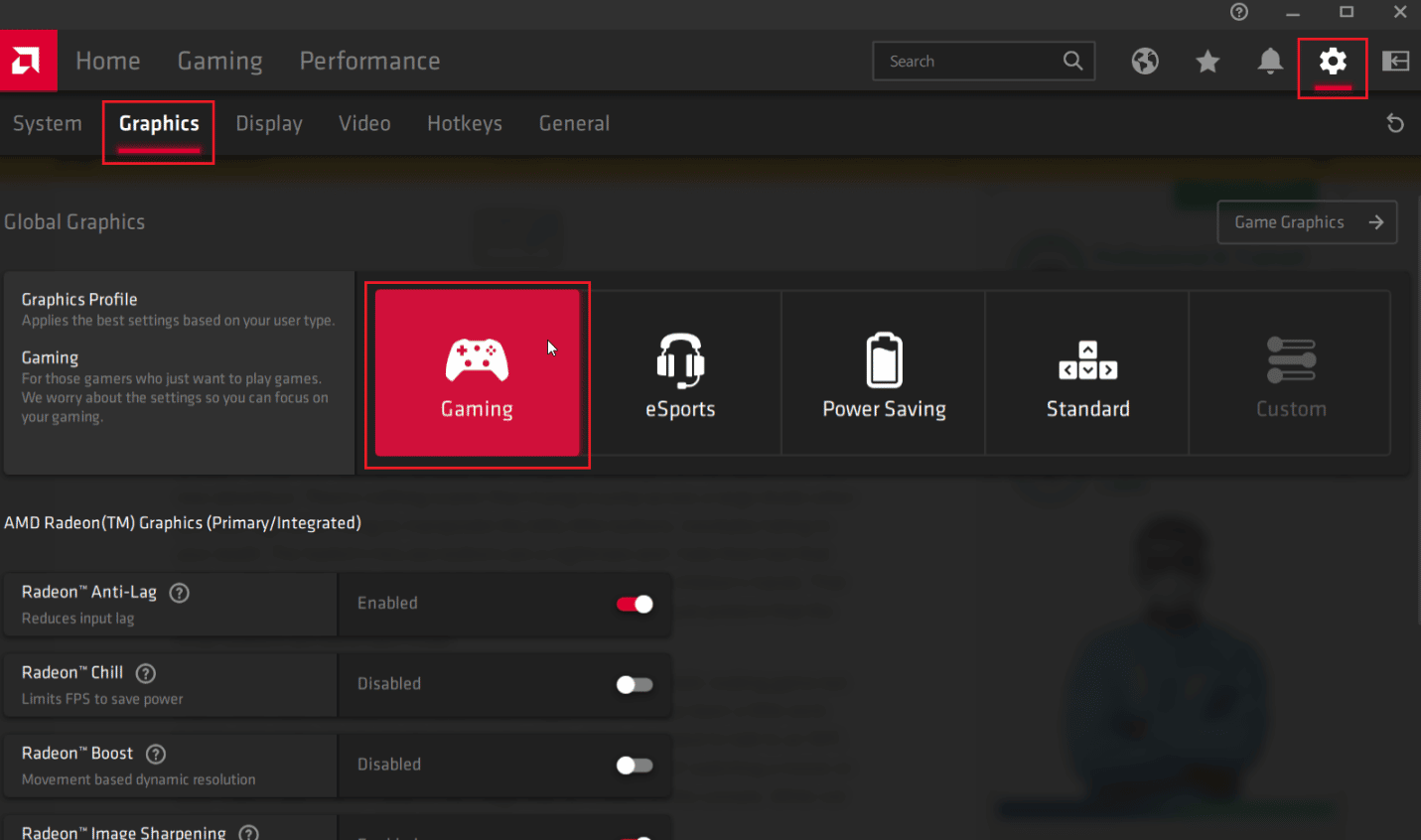
3. Ово ће поставити глобалну графику на максималне перформансе.
Метод 7: Покушајте са другачијим форматом датотеке или кодеком
Грешка при приказивању се јавља ако ваш рачунар нема одређени кодек, покушајте да користите други кодек и извезите га. Корисници су такође пријавили да аудио кодеци Х.264 и Х.265 могу посебно изазвати грешке. Ови формати ће пружити добро искуство приликом извоза, али за потребе уређивања могу наићи на проблеме као што је грешка у рендеровању.
1. Отворите Адобе Премиере Про и изаберите Филе, кликните на Екпорт, а затим идите на Медиа.
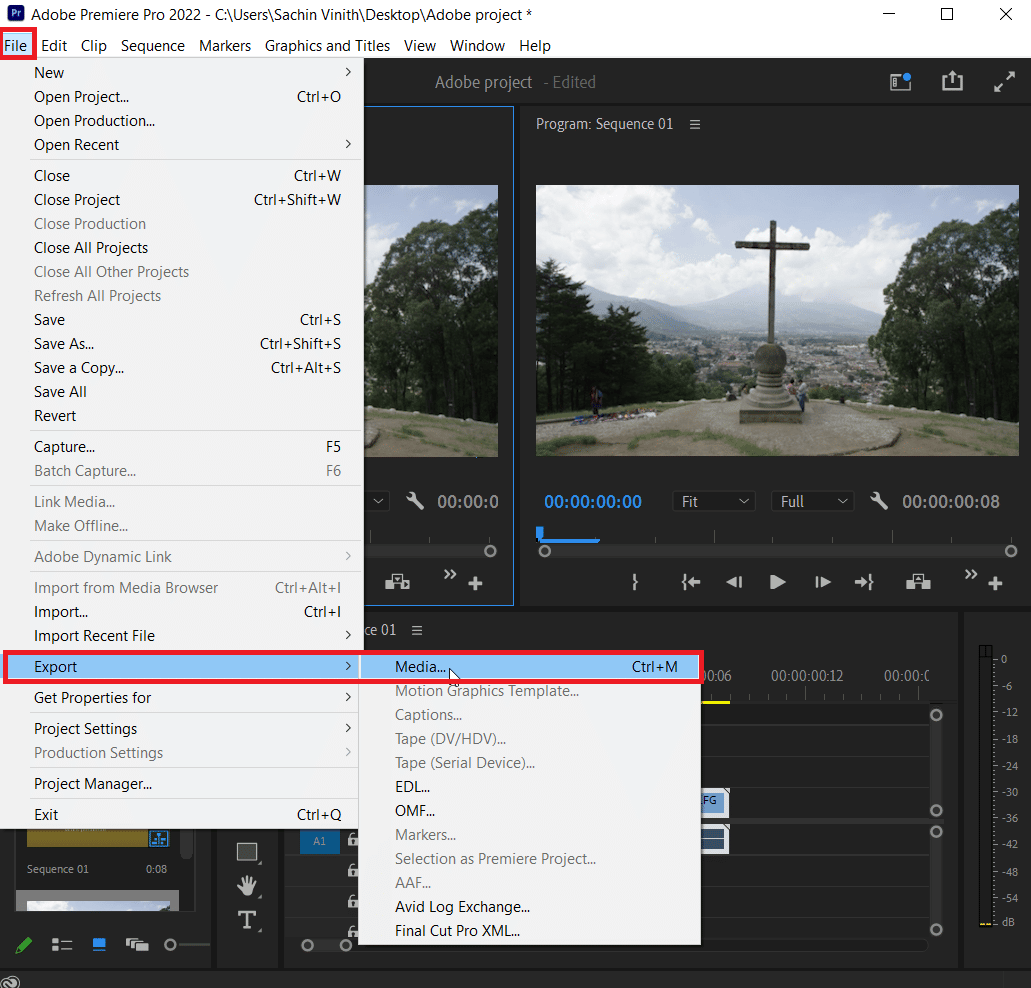
2. На крају, кликните на падајући мени Формат и изаберите други формат.
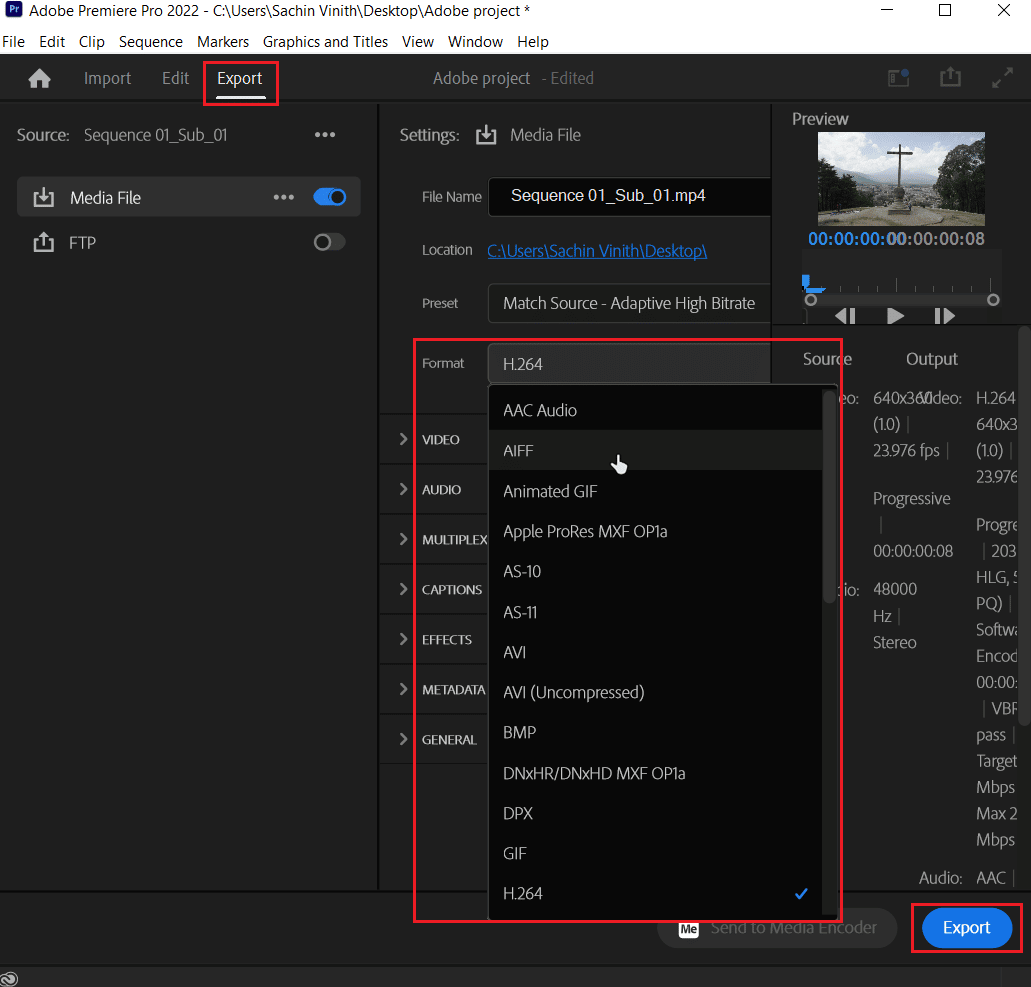
Метод 8: Онемогућите хардверско декодирање Х.264 и ХВЕЦ медија
На рачунару понекад постоји хардверско уско грло када су омогућене поставке рендеровања кодека. Због тога може доћи до грешака.
1. Покрените апликацију Адобе Премиере Про.
2. Затим изаберите Уреди и кликните на Преференцес и идите на Медиа….
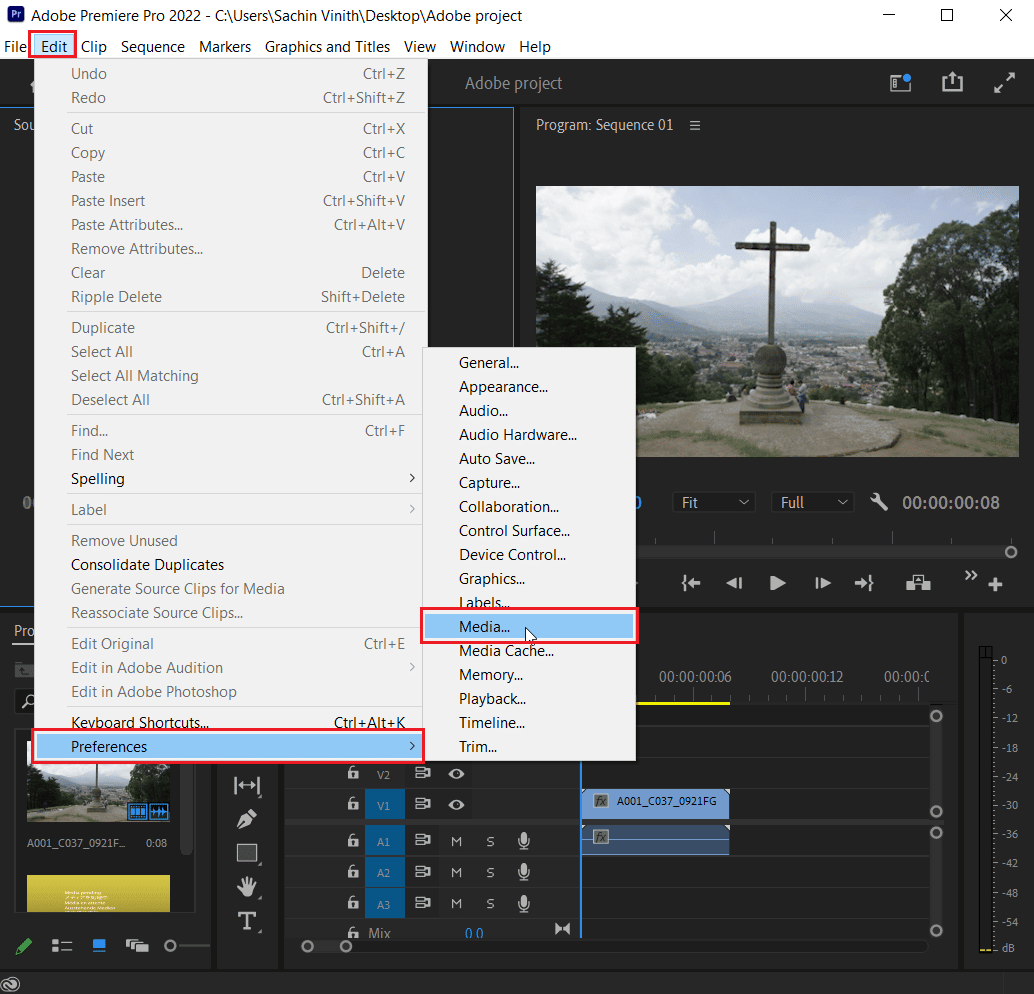
3. Онемогућите два поља за потврду под називом Х264/ХЕВЦ хардверско убрзано декодирање (захтева поновно покретање) и Х264/ХЕВЦ хардверско убрзано кодирање (захтева поновно покретање).
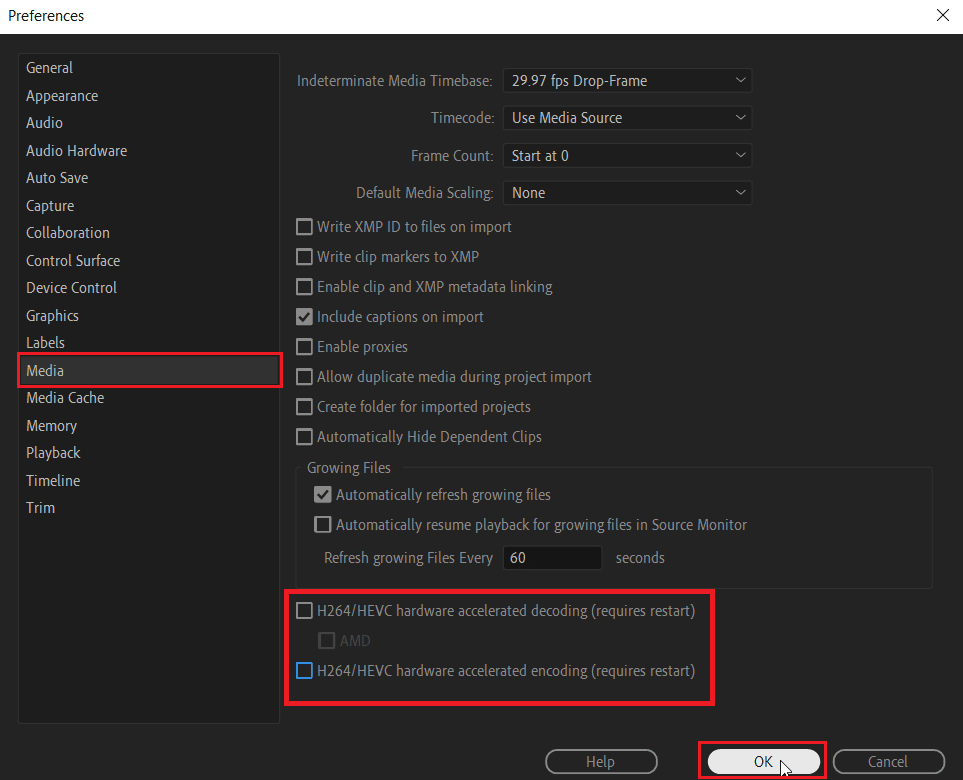
4. Кликните на ОК да бисте сачували промене.
5. На крају, поново покрените рачунар и погледајте да ли је грешка отклоњена.
Често постављана питања (ФАК)
К1. Како да поправим грешку при рендеровању у Адобе Премиере Про?
Анс. Једноставно поновно покретање ће решити проблем, ако проблем и даље није решен, следите горњи водич.
К2. Шта је грешка убрзаног рендеровања?
Анс. Грешка убрзаног рендеровања је обично узрокована грешком са ГПУ-ом. Уверите се да испуњавате услове пре него што покренете Адобе Премиере Про или га извезете.
К3. Шта је грешка рендерера 1609629690?
Анс. То значи да ГПУ не може да се носи са графиком, можете или да замените своју графичку картицу или промените рачунар да бисте избегли ову грешку.
***
Надамо се да је горњи чланак о томе како да поправим грешку убрзаног приказивања у Адобе Премиер Про-у био од помоћи и да сте успели да решите проблем. Реците нам која је од горе описаних метода радила за вас. Ако имате било каквих сугестија или питања, обавестите нас у одељку за коментаре испод.